Honda CONNECT 智导互联*
智导互联系统可以实现精准导航、在线娱乐、信息服务、利用互联网大数据智能避开塞车路段等功能,以及提供天气预报、违章查询、医疗救援等服务。
智导互联系统
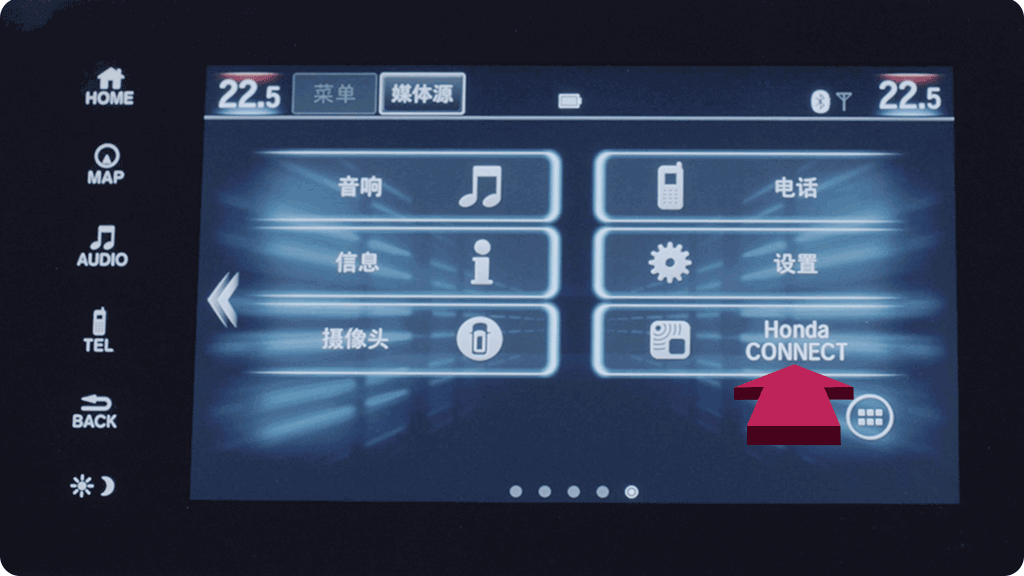
常用功能
-
【常见功能键及开机主界面】
常见功能键
本产品主要按键功能见下表:
.png)
紧急救援 启动紧急救援功能 .png)
HOME 回到HOME界面 .png)
语音 启动语音功能 .png)
返回 退出当前界面 .png)
列表上翻 上翻 .png)
列表下翻 下翻 .png)
帮助 打开帮助界面 .png)
关闭 关闭当前界面 .png)
播放界面入口 进入播放界面 功能介绍

首次使用,需完成TBOX的激活,输入手机号码后,点击“获取验证码”按钮,在验证码输入区域中输入手机收到的验证码,并勾选同意《高德服务条款》,点击“激活”即可。 如无法激活,请拨打客服电话:400-810-0080。

在激活界面,点击“高德服务条款”可查看相关服务条款。
主界面主要分七部分:1.左侧栏:网络信息、语音、紧急救援、HOME;2.天气显示区域;3.车主服务;4.高德地图;5.酷我音乐;6.喜马拉雅FM;7.我的。

操作方法
.png)
天气 点击查看天气详情 .png)
天气预警 点击查看天气预警详情 .png)
车主服务 点击启动车主服务功能 .png)
高德地图 点击启动高德地图功能 .png)
酷我音乐 点击启动酷我音乐功能 .png)
喜马拉雅FM 点击启动喜马拉雅FM功能 .png)
我的 点击进入我的 -
【语音功能】
功能介绍
进入TBOX后,在任意界面,点击左侧栏的“语音”图标,进入语音主界面,可以进行语音识别,与导航、音乐、电台和天气等实现语音交互功能。

操作方法
.png)
退出 点击退出语音功能 .png)
帮助 点击查看语音帮助 功能介绍
点击界面右上方的“帮助”图标,进入语音帮助界面。

操作方法

退出 点击退出语音帮助功能 -
【紧急救援功能】
功能介绍
进入TBOX后,在任意界面,点击左侧栏的“紧急救援”图标,进入紧急救援主界面,可以发起紧急救援。

操作方法
.png)
服务详情 点击查看服务详情 .png)
修改号码 点击进入修改手机号码界面 .png)
请求救援 点击发起紧急救援 功能介绍
在紧急救援主界面,点击“修改号码”,可通过手机号码及验证码来更换手机号码。

操作方法
.png)
获取验证码 手机号码输入完成后,可通过点击“获取验证码”按钮获取手机验证码 .png)
确认 手机号码及验证码输入完成后,点击“确认”完成手机号码修改 注意:
默认手机号与登录手机号相同,如需修改手机号,请提前修改。 -
【高德地图】
功能介绍
高德地图提供地图查看、目的地搜索、路径计算、导航引导、模拟导航、导航设置、数据更新等功能。

操作方法
.png)
搜索 进入“智能搜索” .png)
实时交通 点击切换实时交通开关状态 .png)
地图视角切换 点击切换当前地图视角 .png)
更多菜单 点击进入菜单界面 功能介绍
右上角状态栏显示当前卫星信号、声音状态,点击展开快捷操作界面。

操作方法
.png)
声音 点击快速切换声音状态:开/关 .png)
卫星 点击查看卫星信号详细信息 功能介绍
搜索新POI点;可通过点击POI类别进行快捷搜索;也可选择历史搜索POI点进行再次搜索。

操作方法
.png)
输入框 点击输入搜索关键字 .png)
回家/去公司 点击进入回家/去公司路线规划界面 .png)
收藏的点 点击进入收藏夹界面 .png)
周边搜索 点击快速进入周边类别被索界而 .png)
更多 点击进入周边类别选择界面 功能介绍
单击输入框进入输入页面如下图所示:

操作方法
.png)
换上一列字 点击切换显示上一列字 .png)
换下一列字 点击切换显示下一列字 .png)
输入法切换 点击切换输入法 .png)
搜索 点击搜索输入框中的内容 功能介绍
手指拖动地图,可将地图光标移到任意位置,并且显示该位置POI点的信息,可以对该POI点进行收藏、查看周边等操作。

操作方法
.png)
收藏 点击收藏当前选中POI点 .png)
查周边 点击进行当前选中POl点周边搜索 .png)
去这里 点击后立即把POI点作为目的地进行导航 功能介绍
选择POI点后,点击“去这里”,进入路线规划页面。

操作方法
.png)
开始导航 点击开始导航 .png)
路线偏好 点击查看并切换路线偏好 .png)
路线列表 点击查看路线详情 .png)
途经点 点击添加途经点 功能介绍
在确认导航路线后,点击“开始导航”,进入导航页面。

操作方法
.png)
退出导航 点击结束导航,回到巡航界面 .png)
设置 点击进入导航设置界面 .png)
继续导航 点击隐藏操作按钮 .png)
路线刷新 点击刷新路线 功能介绍
车标靠近目的地后为用户自动推荐目的地周边停车场。

操作方法
.png)
停车场选择 点击选择停车场 .png)
停这里 点击根据选中停车场,重新规划路线 .png)
取消 点击取消停车场推荐,返回导航界面 功能介绍
全国城市离线地图数据在线下载、更新、删除等操作。
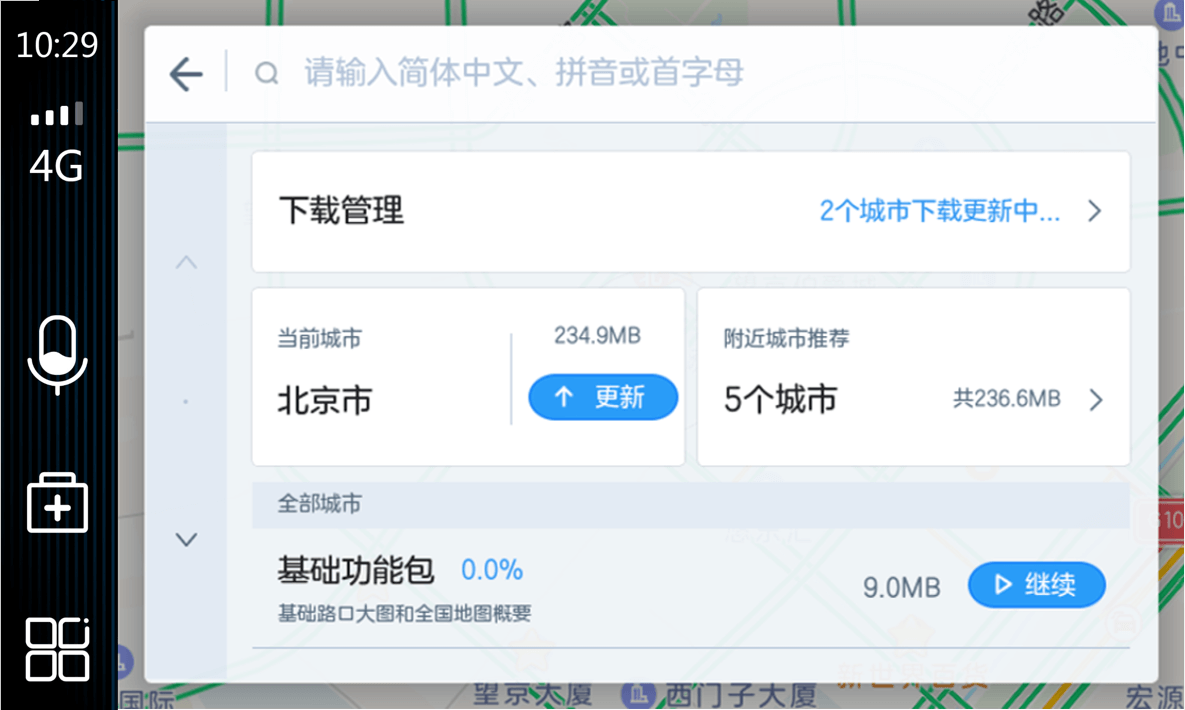
操作方法
快捷显示当前城市及附近城市
.png)
可选择特定城市进行下载、更新、删除操作
.png)
支持对 正在下载 及 已下载 城市数据进行管理操作
.png)
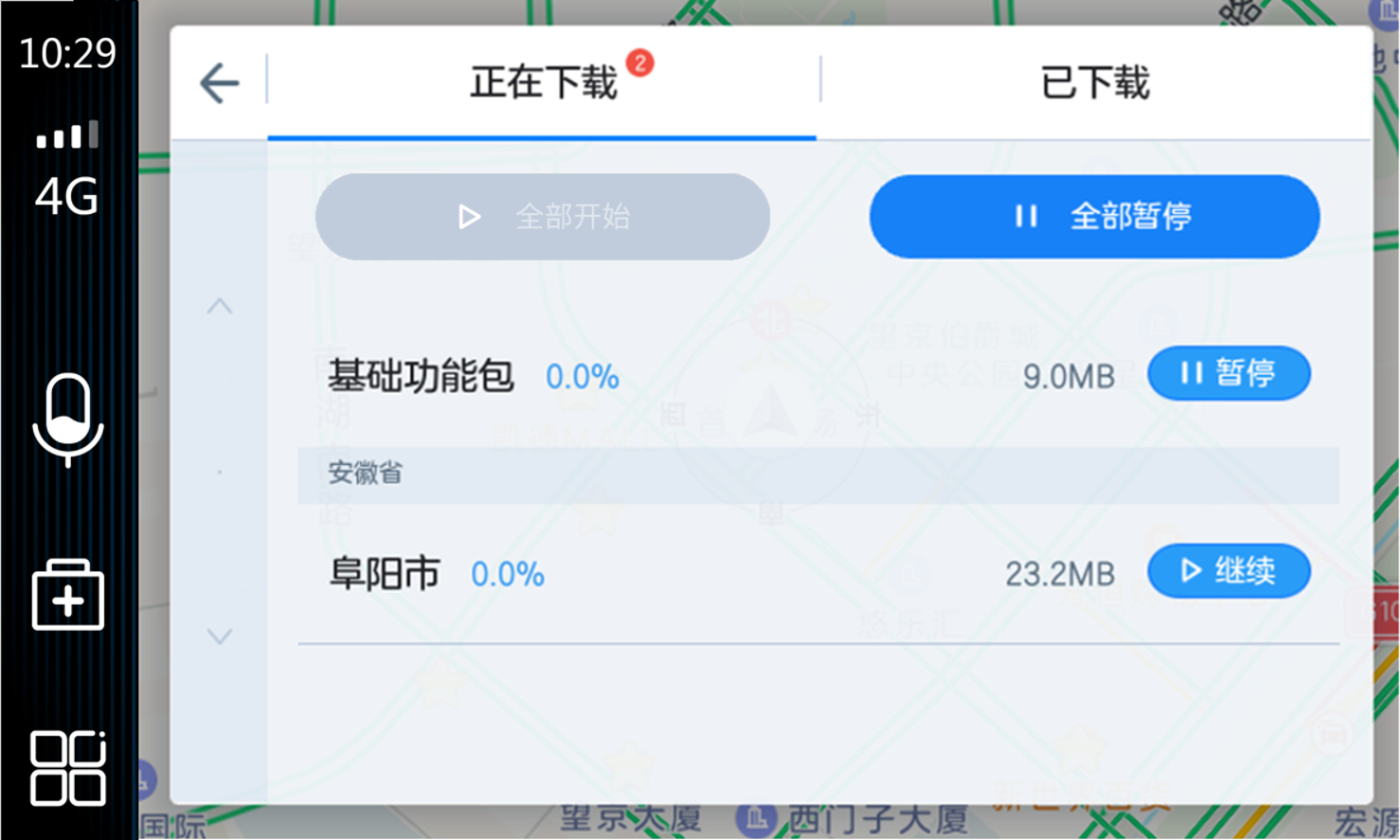

功能介绍
绑定车牌后,支持停车场手动支付、免密支付功能。

操作方法
设置车牌号,点击“立即开通”
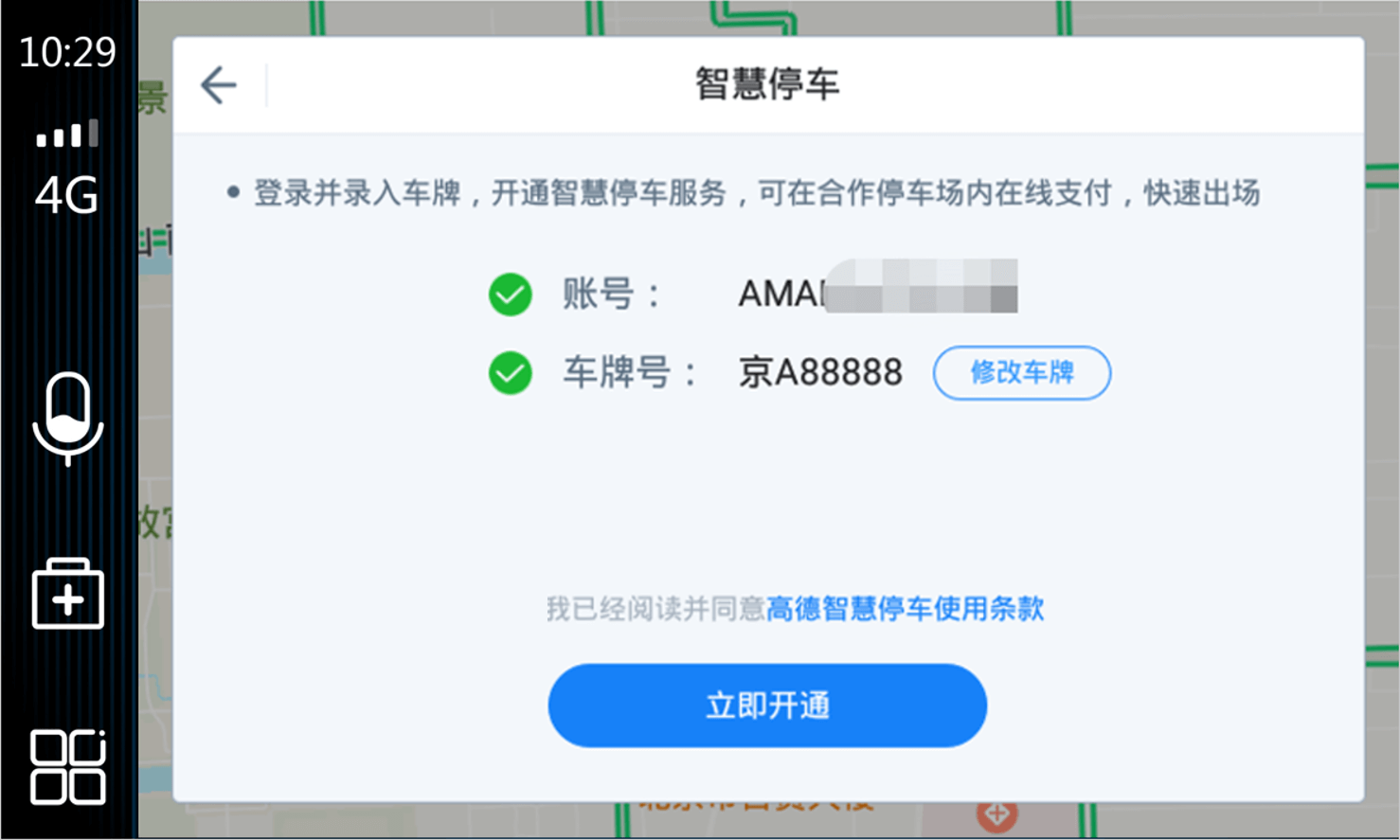
可选择“开始使用”进行手动支付,或开通“免密支付”

手机支付宝扫码,开通免密支付功能

备注:
停车场需要支持“停简单”,且网络环境良好。
请在“停简单”手机APP中查询支持的停车场。功能介绍
已开通停车支付功能,驶入支持“停简单”停车系统的停车场,软件提示如下

驶离停车场时,如用户“已开通免密支付”,将自动完成支付,并显示支付费用及停车时长

如用户“未开通免密支付”,提示如下

点击“支付”,提示扫码支付界面

支付完成后,显示支付费用及停车时长
-
【天气预报】
功能介绍
天气界面显示当前定位城市的天气信息、PM2.5、空气质量、洗车指数、紫外线指数、感冒指数、天气预警信息等,可左右滑动或点击标题栏的左右箭头切换已添加城市,右侧显示未来两天的天气预览。



操作方法
.png)
刷新 点击刷新天气数据内容 .png)
城市管理 点击后显示城市管理界面 .png)
天气预警 点击进入天气预警详情界面
*此按钮仅在有天气预警的情况下出现.png)
上一个城市 点击切换到上一个城市的天气信息 .png)
下一个城市 点击切换到下一个城市的天气信息 .png)
添加城市 点击进入城市选择界面 .png)
删除城市 点击后城市名旁边出现删除按钮 .png)
确认删除 点击册除该城市 -
【车主服务】
功能介绍
通过点击“车主服务”进入“车主服务”,提供违章查询功能及智慧停车服务。

操作方法
.png)
违章查询 点击进入违章查询页面 .png)
智慧停车 点击进入智慧停车服务(同高德地图中的智慧停车功能) -
【违章查询】
功能介绍
通过点击“车主服务”-“违章查询”进入“违章查询”,提供全国主要城市区域的机动车交通违章查询服务。




.png)
返回 点击返回上一个界面 .png)
增加车辆 点击增加查询车辆 .png)
删除历史 点击删除查询历史记录 .png)
查询历史车辆 点击查询历史车辆的违章记录 .png)
编辑车辆信息 点击填写或修改车辆信息 .png)
帮助信息 点击查看帮助信息(发动机号及车架号位置) .png)
查询违章 点击查询车辆的违章信息 .png)
翻页 点击查看更多内容 -
【酷我音乐】
功能介绍
在TBOX主界面,点击“酷我音乐”进入酷我音乐APP,酷我音乐主界面分为三部分:功能分页切换(发现、分类、下载、搜索)、常用功能(每日推荐、排行榜、收藏、最近播放)、内容区域。


.png)
功能分页切换 点击切换不同功能 .png)
.png)
播放状态图标 点击进入全屏播放界面, .png) 为歌曲暂停状态,
为歌曲暂停状态,.png) 为歌曲播放状态
为歌曲播放状态
.png)
酷我音乐LOGO 点击进入酷我音乐个人中心 .png)
每日推荐 点击进入播放界面,播放每日推荐的歌单 .png)
排行榜 点击进入排行榜列表 .png)
收藏 点击进入收藏列表 .png)
最近播放 点击进入最近播放列表 .png)
内容区域 点击内容区域,进入播放界面,播放选择歌单中的歌曲 功能介绍
点击“播放状态图标”或歌单中的歌曲,进入音乐播放界面。
点击“歌词”进入歌词界面。
点击“播放音质”可选择播放音质。
点击“下载”可下载歌曲。

.png)
返回 点击返回上一个界面 .png)
播放音质 点击选择播放音质 .png)
下载 点击下载歌曲,可以选择不同音质下载 .png)
播放模式 点击切换播放模式(循环播放,随机播放,单曲循环) .png)
播放列表 点击查看播放列表 .png)
酷我音乐LOGO 点击进入酷我音乐个人中心 .png)
收藏按钮 点击收藏/取消收藏当前正在播放的歌曲 .png)
.png)
切换歌曲 点击切换上一首/下一首歌曲 .png)
.png)
播放/暂停 点击切换播放/暂停 .png)
歌词 点击进入歌词界面 .png)
播放进度条 可通过拖动更改播放进度 .png)
关闭 点击关闭歌词界面 功能介绍
通过点击功能分页区的“分类”进入分类列表。


操作方法
.png)
分类 点击分类中的某一个,进入分类歌单 .png)
分类歌单 点击分类歌单中的某一个,进入播放界面,播放选择歌单中的歌曲 功能介绍
通过点击功能分页区的“下载”进入下载歌曲列表界面。

操作方法
.png)
下载的歌曲 点击进入该歌曲的播放界面 .png)
下载进度 显示歌曲的下载进度,点击暂停下载 .png)
继续 点击继续下载 .png)
重试 点击重新下载 .png)
删除 点击删除列表中歌曲 注意:
如车机与手机使用同一账号登录,则车机与手机共享VIP歌曲的下载权益功能介绍
通过点击功能分页区的“搜索”进入搜索主界面,分为两部分:1、搜索输入框(搜索界面入口);2、热门搜索。

操作方法
.png)
搜索入口 点击进入搜索界面 .png)
热门搜索 点击某一个热门,直接搜索热门 功能介绍
点击输入框,进入搜索界面。

操作方法
.png)
搜索 搜索输入框内输入的内容 .png)
清空 点击清空历史记录 .png)
搜索历史 点击某一条搜索历史直接搜索 功能介绍
点击酷我音乐主界面的“排行榜”,进入排行榜歌单页。

操作方法

榜单 点击某个榜单,进入播放界面,播放榜单中的歌曲 功能介绍
点击酷我音乐主界面的“收藏”,进入收藏列表。

操作方法
.png)
收藏的歌曲 点击进入该歌曲的播放界面 .png)
取消收藏 点击取消收藏 .png)
VIP标识 表示此首歌曲是VIP歌曲 .png)
付费标识 表示此首歌曲是付费歌曲,如需收听请在手机端购买 功能介绍
点击酷我音乐主界面的“最近播放”,进入最近播放列表。

操作方法
.png)
最近播放的歌曲 点击进入该歌曲的播放界面 .png)
删除歌曲 点击删除最近播放列表中的歌曲 功能介绍
通过点击酷我音乐LOGO,进入酷我音乐个人中心。

操作方法
.png)
酷我音乐账户信息 显示酷我音乐账户信息 .png)
退出登录 点击可退出登录当前账户 .png)
车载VIP购买 点击购买酷我音乐车载VIP 功能介绍
通过点击车载VIP购买,进入酷我音乐车载VIP购买页


操作方法
.png)
扫码区域 使用手机支付宝扫码购买相应服务 .png)
订单管理 点击进入订单管理界面 .png)
有效期 已购买车载VIP后,显示有效期 功能介绍
通过点击“车载VIP”中的“订单管理”,进入车载VIP的订单列表,可查看在车机端购买成功的订单。

-
【喜马拉雅FM】
功能介绍
在TBOX主界面,点击“喜马拉雅FM”进入喜马拉雅FM APP,喜马拉雅FM主界面分为三部分:功能分页切换(热门、收藏、下载、搜索)、常用功能(经典必听、头条快报、儿童专区、最近播放)、内容区域。


操作方法
.png)
功能分页切换 点击切换不同功能 .png)
.png)
播放状态图标 点击进入全屏播放界面, .png) 为节目暂停状态,
为节目暂停状态,.png) 为节目播放状态
为节目播放状态.png)
喜马拉雅FM LOGO 点击进入喜马拉雅FM个人中心 .png)
经典必听 点击进入经典必听列表 .png)
头条快报 点击进入播放界面,播放节目 .png)
儿童专区 点击进入儿童专区列表 .png)
最近播放 点击进入最近播放列表 .png)
内容区域 点击内容区域,进入播放界面,播放选择的节目 操作方法
通过点击“播放状态图标”或节目单中的某一个节目,可进入节目播放界面。图一为节目播放界面,图二为直播电台播放界面。


功能介绍
.png)
返回 点击返回上一个界面 .png)
播放列表 点击查看播放列表,并可在播放列表下载相应的节目 .png)
喜马拉雅FM LOGO 点击进入喜马拉雅FM个人中心 .png)
收藏按钮 点击收藏/取消收藏当前正在播放的节目 .png)
.png)
切换歌曲 点击切换上一个/下一个节目 .png)
.png)
播放/暂停 点击切换播放/暂停 .png)
播放进度条 可通过拖动更改播放进度 功能介绍
通过点击功能分页区的“收藏”进入收藏列表。

操作方法
.png)
已付费内容 点击查看已付费内容
*已购买付费内容后可查看.png)
取消收藏 点击取消收藏 功能介绍
通过点击功能分页区的“下载”进入下载列表,可查看已下载的节目列表。下载动作可在播放列表中进行操作。

操作方法
.png)
节目 点击进入节目播放界面 .png)
继续按钮 点击继续下载 .png)
重试按钮 点击重试下载 .png)
删除按钮 点击册除下载节目 功能介绍
通过点击功能分页区的“搜索”进入搜索界面。

操作方法
.png)
输入入口 点击进入搜索输入界面 .png)
广播 点击搜索广播 .png)
热门搜索 点击某一个热门,直接搜索热门
*扩播以外均为热门搜索功能介绍
点击搜索输入框,进入搜索输入界面。

操作方法
.png)
搜索 搜索输入框内输入的内容 .png)
清空 点击清空历史记录 .png)
搜索历史 点击某一条搜索历史直接搜索 功能介绍
通过点击喜马拉雅FM主界面的“经典必听”进入经典必听列表。

操作方法

节目 点击进入播放界面,播放选择的节目 功能介绍
通过点击喜马拉雅FM主界面的“儿童专区”进入儿童专区列表。

操作方法

节目 点击进入播放界面,播放所选择的节目 功能介绍
通过点击喜马拉雅FM主界面的“最近播放”进入最近播放列表。

操作方法
.png)
最近播放的节目 点击进入该节目的播放界面 .png)
删除节目 点击删除最近播放列表中的节目 功能介绍
通过点击喜马拉雅FM LOGO,进入喜马拉雅FM个人中心。

操作方法
.png)
喜马拉雅FM账户信息 显示喜马拉雅FM账户信息 .png)
退出登录 点击可退出登录当前账户 注意:
电台服务由喜马拉雅FM提供,相关的权益说明请参考喜马拉雅FM用户协议及官方网站说明。 -
【我的】
功能介绍
通过点击TBOX主界面的“我的”进入我的界面。

操作方法
.png)
用户信息 点击进入用户信息 .png)
增值服务 点击进入增值服务 .png)
消息 点击进入消息 .png)
版本更新 点击进入版本更新 .png)
设置 点击进入设置 -
【个人中心】
功能介绍
通过点击“我的”界面的用户信息部分,进入用户信息界面。
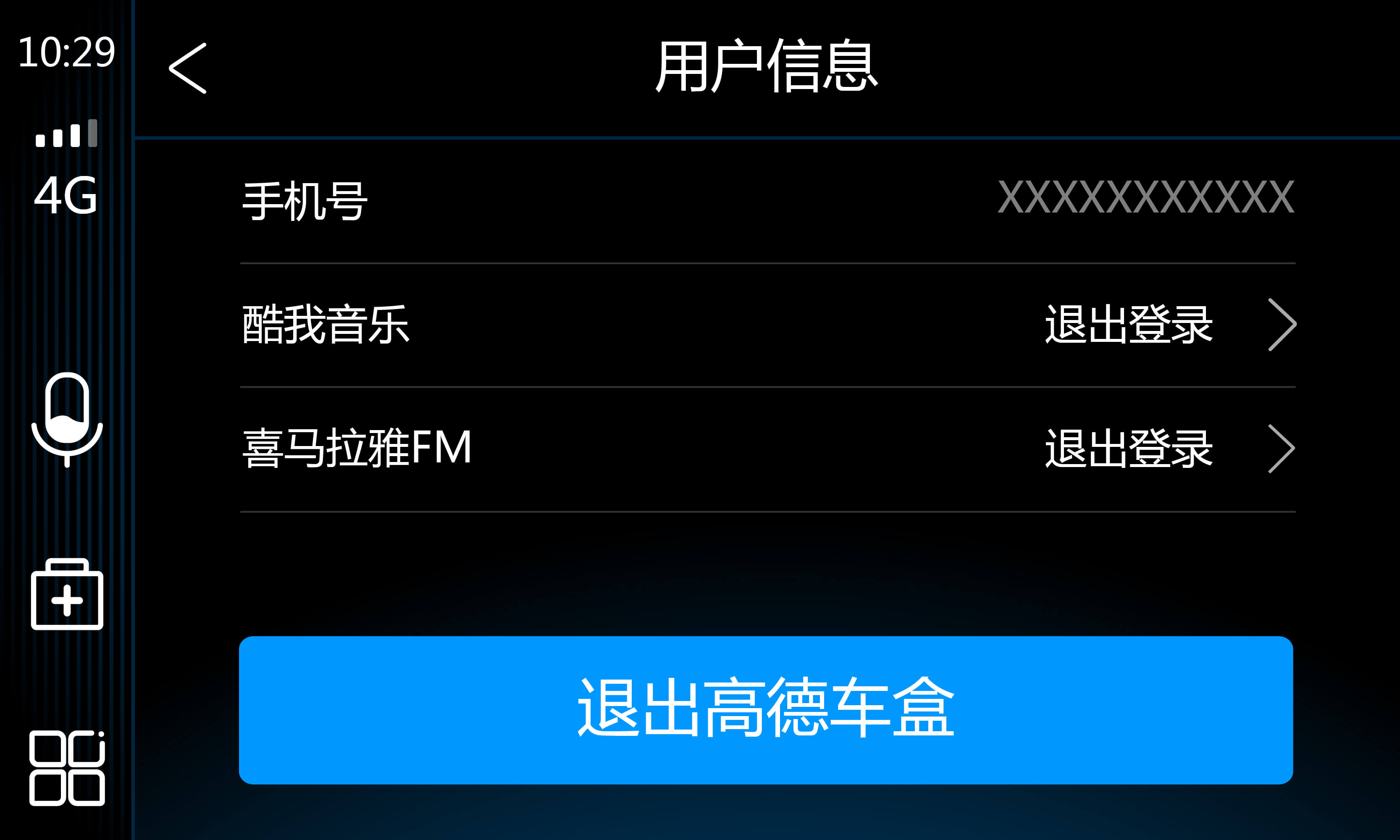
操作方法
.png)
娱乐账号登录/退出登录 点击登录/退出登录酷我音乐 .png)
娱乐账号登录/退出登录 点击登录/退出登录喜马拉雅FM .png)
退出登录高德车盒 点击退出登录高德车盒 -
【增值服务】
功能介绍
通过点击“我的”界面的增值服务,进入增值服务界面。

操作方法
.png)
基础服务 点击进入基础服务购买页 .png)
地图数据服务 点击进入地图数据服务购买页 .png)
娱乐服务 点击进入娱乐服务购买页 .png)
订单管理 点击进入订单管理 功能介绍
通过点击“增值服务”中的各项服务,进入对应的服务购买页。



操作方法
.png)
刷新 点击刷新 .png)
扫码区域 使用手机扫码购买相应服务 注意:由于运营方案不同,服务价格可能会有变动,请按照实际价格支付。
如需开具发票,请拨打客服电话:400-810-0080功能介绍
通过点击“增值服务”中的“订单管理”,进入增值服务的订单列表,可查看购买成功的服务订单。

-
【消息】
功能介绍
通过点击“我的”中的“消息”,进入消息界面。

操作方法

消息类型 点击进入相应类型的消息列表 功能介绍
通过点击某个类别的消息,进入消息列表。

操作方法
.png)
全部删除 点击删除全部消息 .png)
消息内容 左滑可删除单条消息 -
【版本更新】
功能介绍
通过点击“我的”中的“版本更新”,进入版本更新界面。

操作方法
.png)
APP更新 点击进入APP更新列表 .png)
系统更新 点击进入系统更新界面 功能介绍
通过点击“版本更新”中的“APP更新”,进入APP更新列表,可查看需要更新的APP并逐个更新。

操作方法

更新 点击更新APP,更新过程中显示下载进度,更新完成后变为“打开” 功能介绍
通过点击“版本更新”中的“系统更新”,进入系统更新界面。

操作方法
.png)
新功能 点击收起新功能介绍 .png)
立即更新 点击立即更新系统,下载过程中显示下载进度,下载完成安装更新 注意:
系统更新/APP更新过程中,需保持设备通电,请勿熄火。 -
【设置】
功能介绍
通过点击“我的”中的“设置”,进入设置界面。

操作方法
.png)
时间设置 点击进入时间设置 .png)
关于本机 点击进入关于本机 .png)
恢复出厂设置 点击恢复出厂设置 功能介绍
通过点击“设置”中的“时间设置”,进入时间设置界面。

操作方法
.png)
.png)
自动校准时间开关 点击打开或关闭自动校准时间功能,如果为打开状态,则不出现“手动设置”的选项 .png)
.png)
增减数值 点击增加或减少一格时间数值 .png)
确定 点击确定手动设置的内容 功能介绍
通过点击“设置”中的“关于本机”,进入关于本机界面。


操作方法
.png)
法律信息 点击查看法律信息 .png)
高德服务条款 点击查看高德服务条款 .jpg)
高德隐私权政策 点击查看高德隐私权政策 .png)
酷我音乐用户协议 点击查看酷我音乐用户协议 .png)
喜马拉雅FM用户协议 点击查看喜马拉雅FM用户协议 功能介绍
通过点击“设置”中的“恢复出厂设置”,可将系统恢复为出厂时的设置。


操作方法

确定 点击恢复出厂设置,进入上图,恢复完成后会自动进入“产品使用提示”界面 -
【输入法】
功能介绍
点击输入框,唤起键盘,默认键盘为“手写输入法”。


操作方法
.png)
手写输入区域1 此区域为正在进行书写输入且候选词尚未出现时的手写输入区域 .png)
功能区1 点击功能区,退出手写输入法 .png)
退格键 点击删除输入的内容 .png)
完成 点击完成输入 .png)
手写输入区域2 此区域为有候选词时的手写输入区域 .png)
功能区2 功能区2中的功能仅在有候选词时可用 .png)
快捷符号 点击相应符号,可输入常用符号 .png)
收起键盘 点击可收起键盘 .png)
数字键盘 点击切换成数字键盘 .png)
符号键盘 点击切换成符号键盘 .png)
空格键 点击输入空格键 .png)
切换输入方式 点击切换输入方式(手写、拼音、英文)
使用时的注意事项
由于轻微的误操作,可能会被误判为故障,因此请首先按照下表,进行确认。
如果进行处理后,仍无效果,请到本田特约店处进行检测。
| 现象 | 可能原因 | 处理方法 |
|---|---|---|
| 车辆发动后,系统不工作 | 是否有接线错误? 连接器是否有拔掉? |
将车辆熄火,重新发动车辆,如无改善请联系本田特约店; |
| 显示连接失败或无显示 | 在车辆发动后的数秒内是设备的启动时间,属正常现象; | 稍候几秒后,再次进行操作; |
| 车辆已行驶而地图不动 | 确认是否在开阔区域,GPS信号是否良好? | 将车辆移动到空旷区域接收GPS信号,或者确认是否受到干扰(如杂牌行车记录仪,电子狗或贴膜等干扰); |
| 不输出导航、音乐、电台、语音等声音 | 1.是否已静音? 2.是否已终止导航或暂停播放? 3.导航、音乐、电台、语音等音量是否过小? |
1.取消静音。 2.如果已终止目的地导航或暂停播放,则请重新恢复目的地导航或重新点击播放。 3.调大音量。 |
| 车标位置偏移 | 受到当时所处位置的卫星信号状态和车辆环境状态影响,本车标志在新建道路等数据与实际道路形状不同的道路时,本车标志有时会偏移; | 行驶一段时间后,利用道路匹配和GPS信息,自动修改现在位置。(根据情况有时需要几分钟), |
| 音乐/电台扫码登录失败 | 1.使用的扫码APP不对 2.网络异常 3.二维码过期? |
1.请使用酷我音乐/喜马拉雅FM对应的手机APP扫码。 2.检查手机和车盒的网络状态。 3.点击登录界面的二维码上的“刷新”按钮,刷新二维码。 |
| 语音识别结果不准确 |
1.确认车内是否有其他噪音(车速快或开窗) 2.说话声音是否太小或语速过快 3.语音识别指令有限制 |
1.请在相对安静的环境重试。 2.请用合适的音量和语速说话。 3.具体支持的指令请咨询客服。 |
关于紧急救援,请留意以下信息:
1.紧急救援服务是指当用户有医疗服务需求或发生意外事故或急性病症时,通过触发紧急救援按钮可以获得的由救援中心人员转接到相关救援、消防、警察、医疗机构的援助服务。
2.发出救援请求后,由“安援”团队接听,安援只负责呼叫转接到相应的救援机构,联系救援机构派遣救援,实际救援由相应的救援机构实施。
3.需要注意的是,该服务不是直接呼叫,而是由呼叫中心进行回呼操作,安援回呼三次。如果三次都无人接听的话,将结束此次操作。
4.此服务受到诸多因素(救援机构不接受第三方报案,用户不接电话等)限制,请留意。
软件使用注意事项
启动软件后,有提示界面,请留意。
请仔细阅读《产品使用提示》,点击部分文字链接可查看相应的服务条款。
点击“我同意”表示您是在接受各项条款的前提下使用该产品。
导航使用注意事项
导航状态下部分复杂路口会出现3D路口大图,此时,画面上的导航引导线指示的车道可能会与实际可行驶车道不符,请以实际的道路状况为准,并严格遵守交通法律法规。
警告
行驶中,驾驶者请勿操作。
驾驶者操作时,请务必先将车辆停靠在安全地点。
行驶中,驾驶者请勿注视本装置的导航画面。
否则可能会忽视前方状况,引发交通事故。
引擎未发动状态下请不要长时间使用本设备。
否则会导致车辆电池亏电。
请勿分解、改造本装置。
否则可能会引发事故及火灾、触电。
万一发生进入异物、淋水、冒烟、有难闻气味等异常情况时,请立即停止使用,并务必与本田特约店联系。
若继续使用,可能会引发事故及火灾、触电。
注意
请勿将本装置用于车载以外的用途。
否则可能会造成伤害或触电事故。
切勿在故障状态下继续使用。
发现冒烟、有异物声音或异味时,请立即关闭电源。